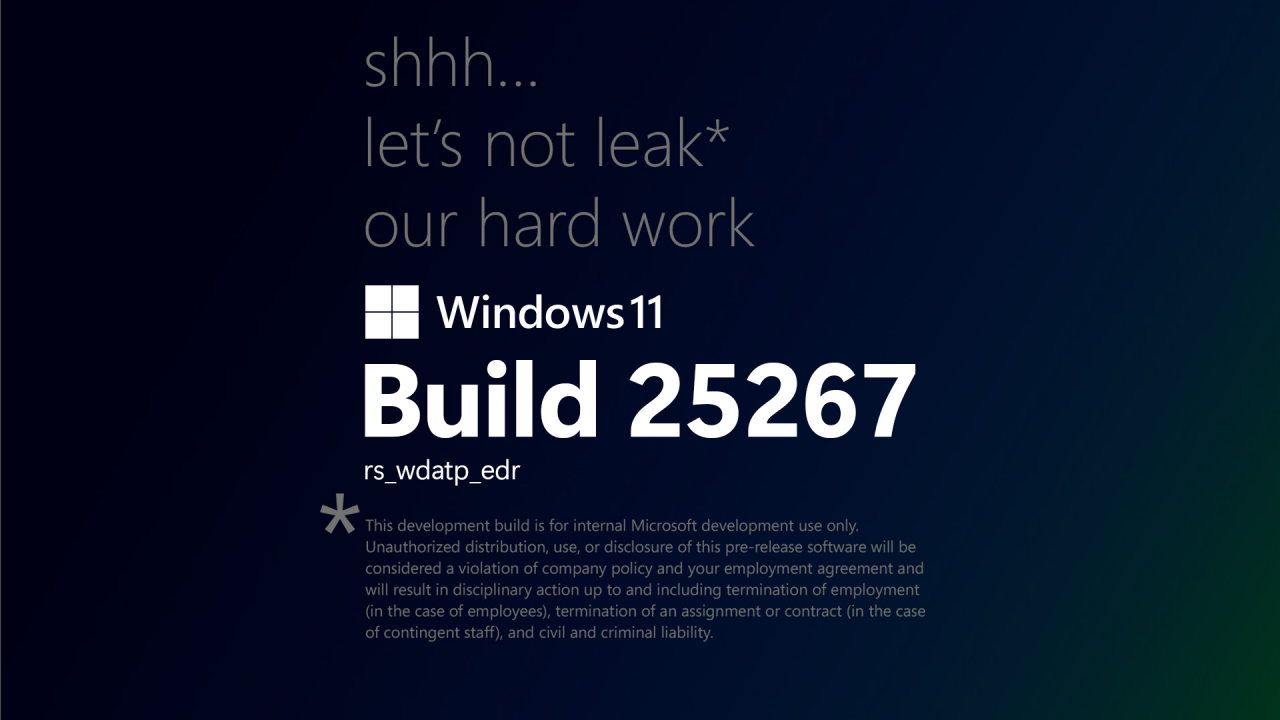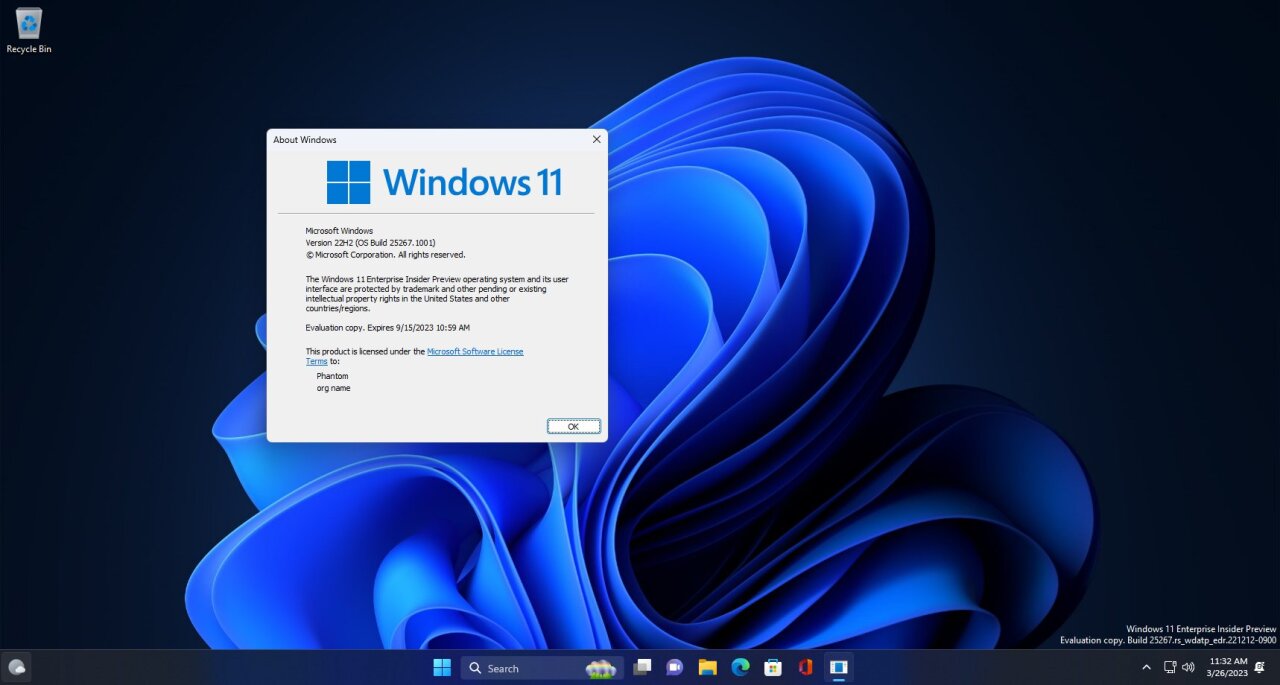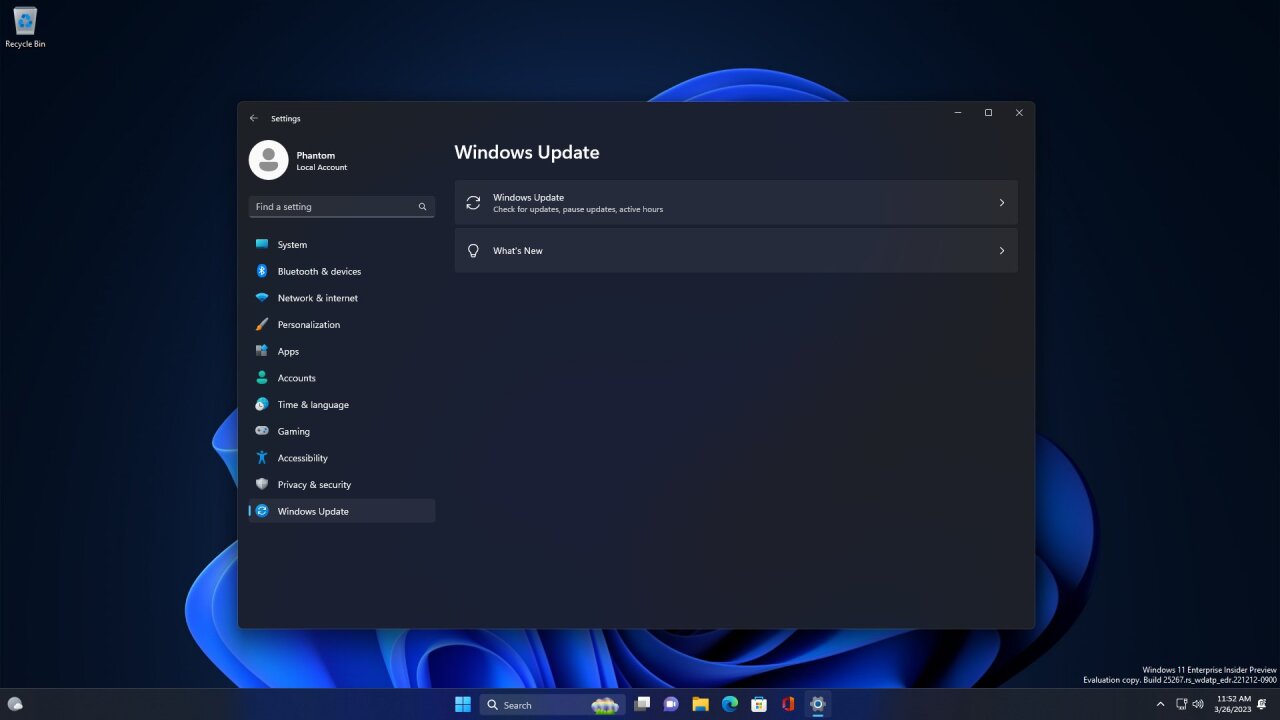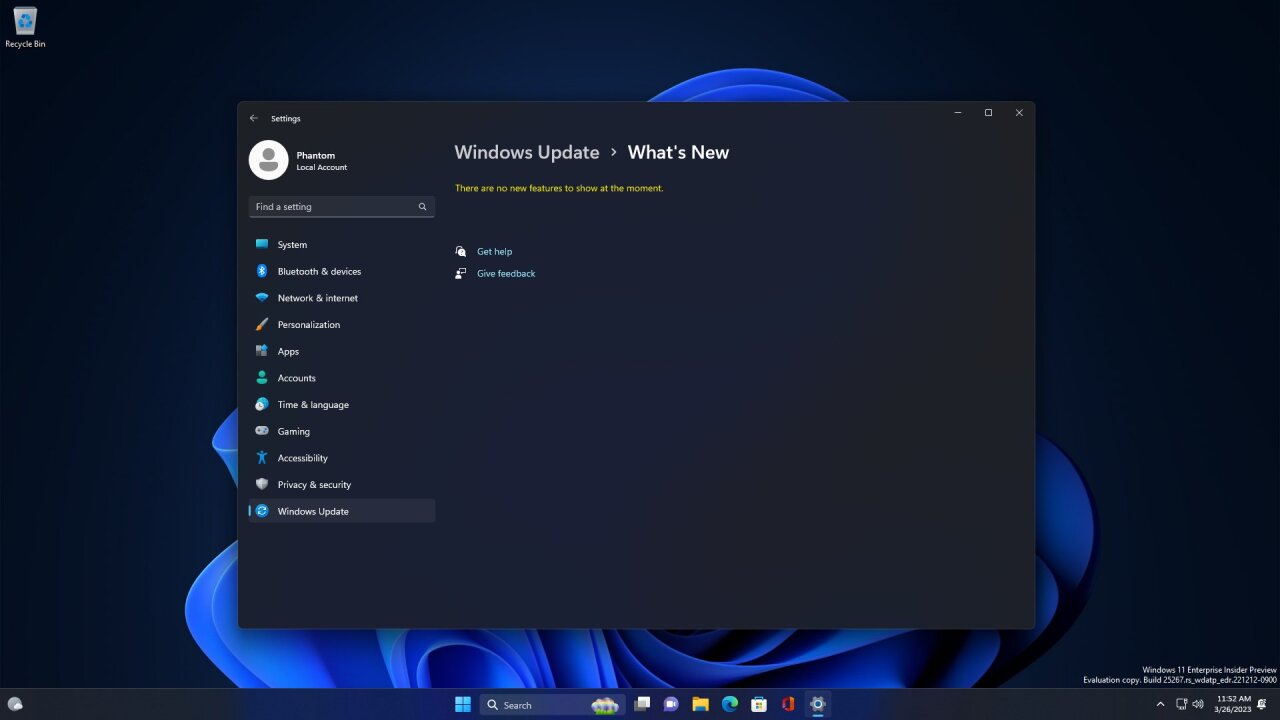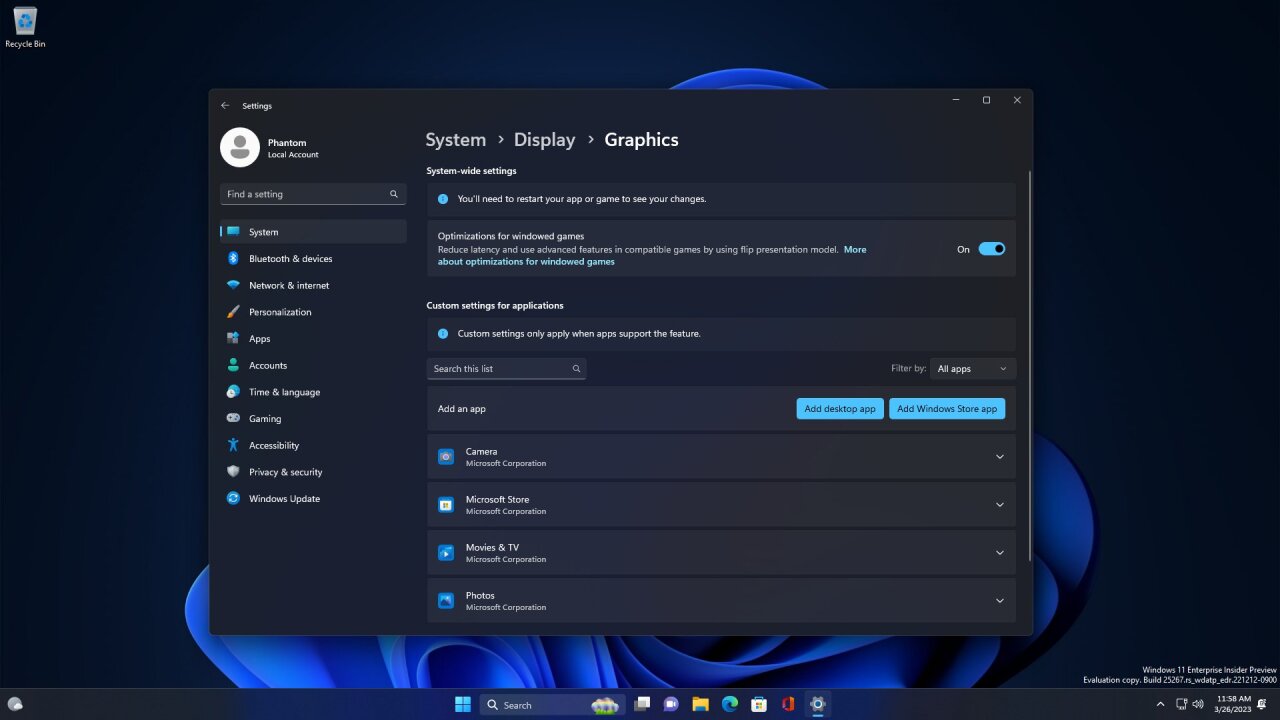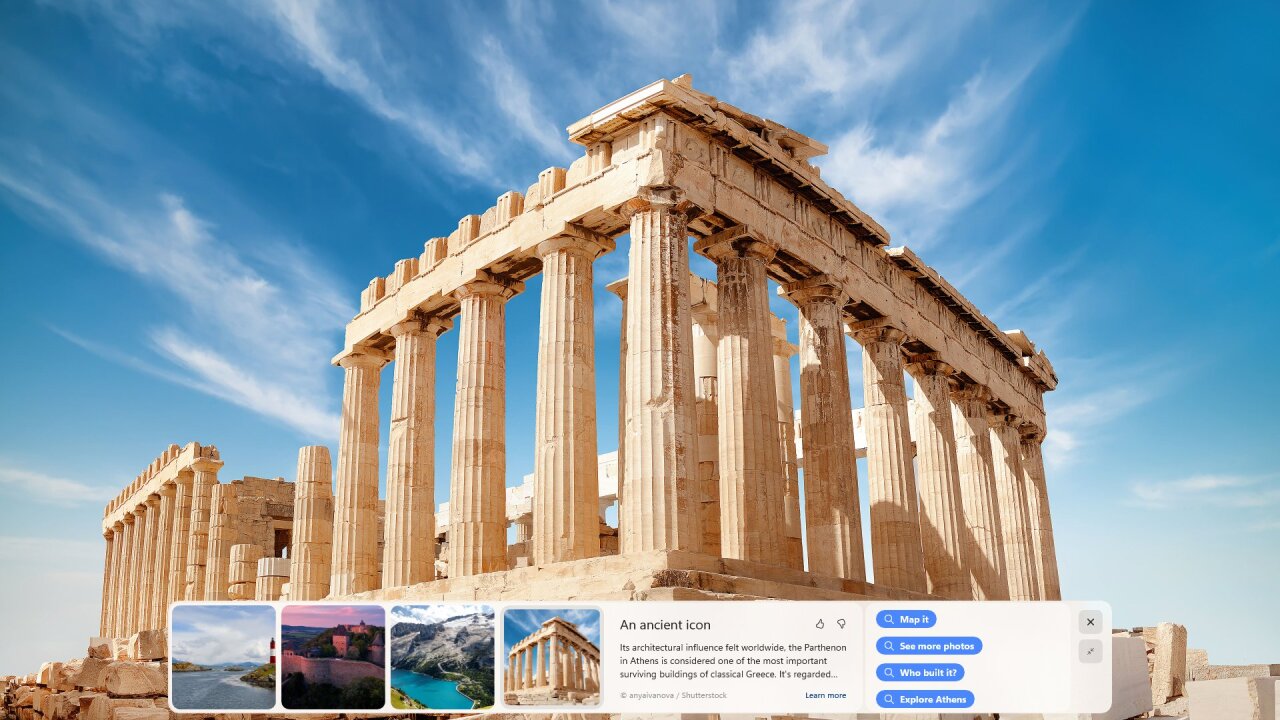Сегодня, 26 марта 2023 года, в сеть утекла внутренняя сборка Windows 11 под номером 25267.1001, относящаяся к обновлению под кодовым названием Zink. Известно, что 18 декабря 2022 года эта сборка была отправлена партнёрам Microsoft для тестирования. В публичном пространстве сборка распространяется в виде образа виртуального жёсткого диска в формате VHD.
Полный номер сборки: 25267.1001.rs_wdatp_edr.221212-0900.
Подобные утечки всегда представляют особый интерес, так как во внутренних сборках можно обнаружить ранние реализации новых функций операционной системы. Так, в сборке 25267 энтузиасты обнаружили раздел «Экспериментальные функции» в приложении «Параметры» на странице «Программы предварительной оценки Windows». Кстати, у этой функции есть собственная папка в C:\Windows\SystemApps.
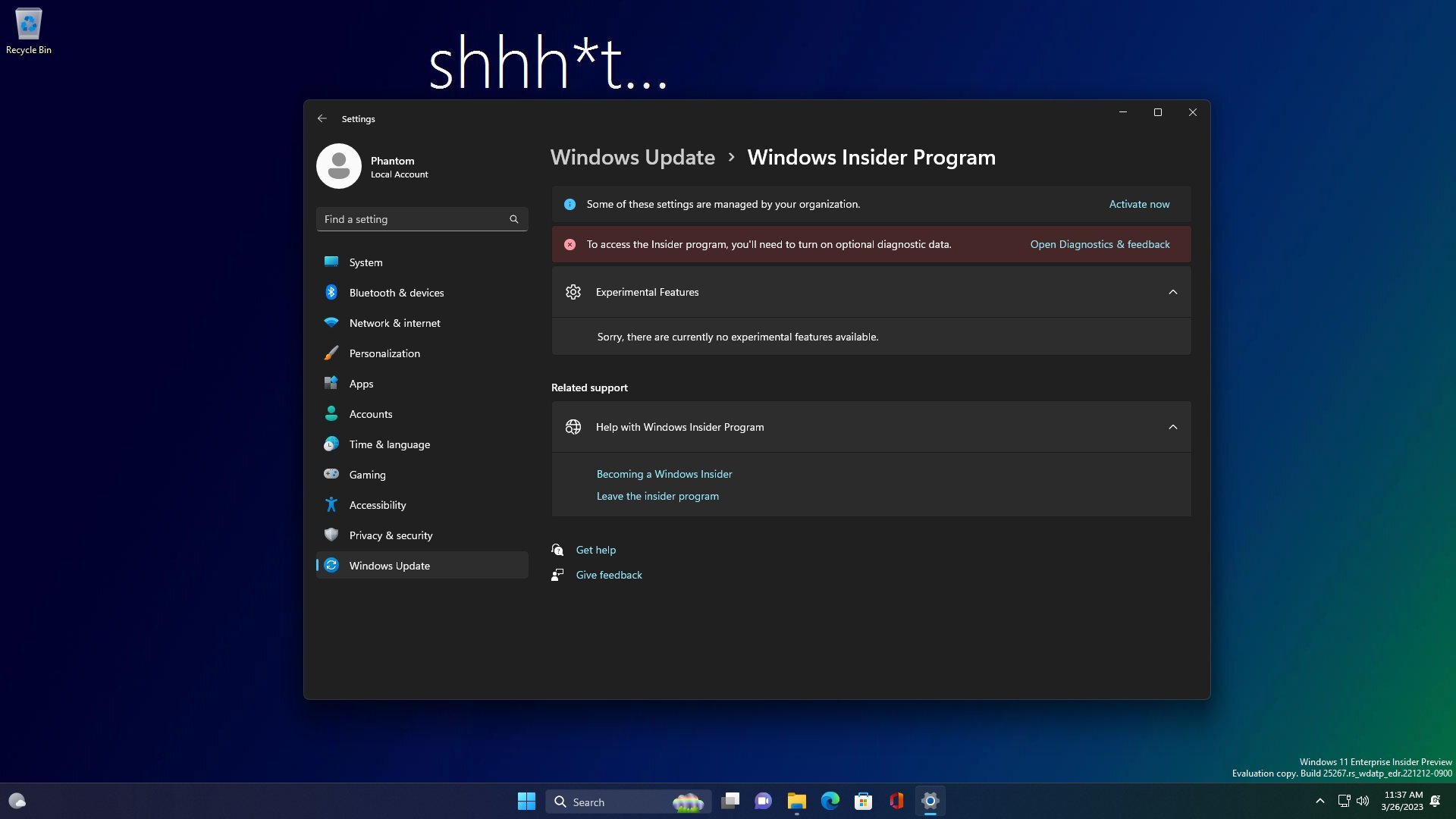
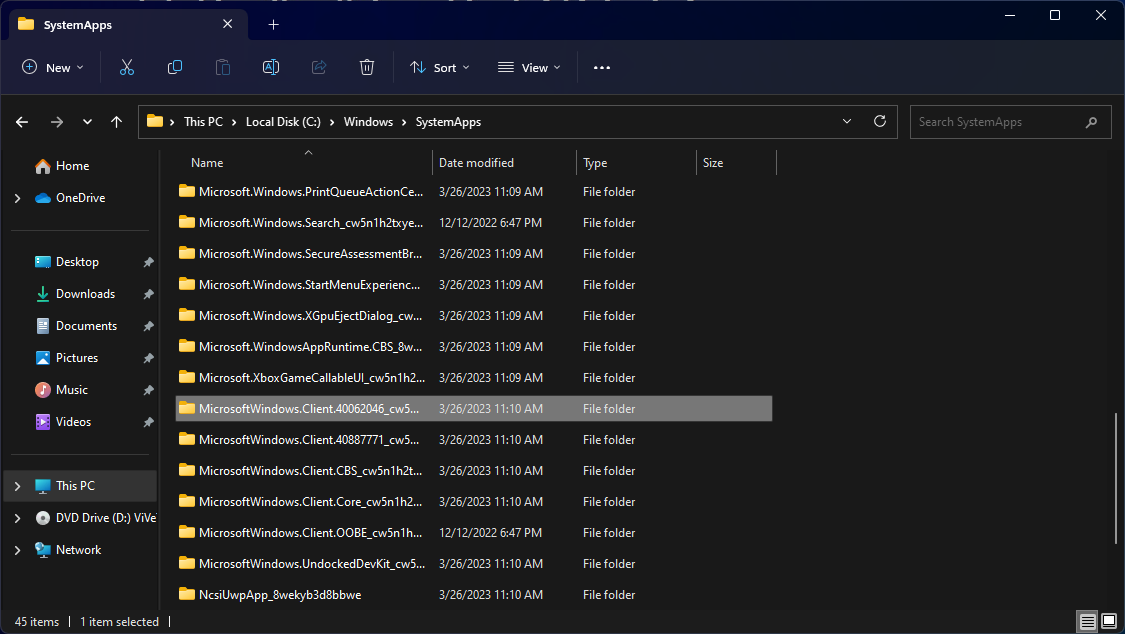
По всей видимости, с помощью данного раздела партнёры могут легко включать и отключать определённые новшества, чтобы предоставлять Microsoft качественную обратную связь. Для описания каждой из функций используются следующие поля:
- FeatureId
- FeatureName
- FeatureDescription
- FeatureLongDescription
- FeatureImage
- FeatureImageAltText
- HasDeepLink
- DeepLink
- DeepLinkDisplayString
- IsLiked
Кроме этого, в системе присутствует файл SettingsHandlers_ComingSoon.dll, отвечающий за работу страницы «What’s New» в «Центре обновления Windows». Функция имеет идентификатор 20446796 и, похоже, присутствовала в старых инсайдерских сборках, таких как 21332.
И, конечно, есть несколько функций, которые появились в более поздних инсайдерских сборках из ветки rs_prerelease. Например, добавлена новая страница «Графика» в «Параметрах», имеющая идентификатор 31267642, а также реализован новый пользовательский интерфейс Desktop Spotlight, скрывающийся под идентификаторами 39880030 и 40268500. Эти функции появились в инсайдерской сборке Windows 11 под номером 25281.
Инструкция
Для включения описанных выше функций воспользуйтесь следующей инструкцией:
- Скачайте утилиту ViVeTool по этой ссылке. Это новая версия ViveTool 0.3.3, подробности о которой мы рассказали в нашем материале.
- Распакуйте скачанный архив в любое место на вашем компьютере (например, можно создать папку ViVeTool в корне диска C: и поместить файлы туда).
- Откройте командную строку от имени администратора (например, набрав CMD в поиске и выбрав соответствующий пункт).
- В командной строке перейдите в папку с ViVeTool с помощью команды cd /d <путь к папке>, после чего нажмите Enter. Например:
cd /d "C:\ViVeTool" - Последовательно введите следующие команды, нажимая Enter после каждой из них:
- Раздел «Экспериментальные функции» в «Параметрах»:
vivetool /enable /id:40062046 /store:both - Страница «What’s New» в «Центре обновления Windows»:
vivetool /enable /id:20446796 /store:both - Новая страница «Графика» в «Параметрах»:
vivetool /enable /id:31267642 /store:both - Новый пользовательский интерфейс Desktop Spotlight:
vivetool /enable /id:39880030 /store:bothvivetool /enable /id:40268500 /store:both
- Раздел «Экспериментальные функции» в «Параметрах»:
- Убедитесь, что в командной строке появилось сообщение «Successfully set feature configuration»
- Перезагрузите компьютер для применения изменений.
Для отключения функции воспользуйтесь следующими командами:
- Раздел «Экспериментальные функции» в «Параметрах»:
vivetool /disable /id:40062046 /store:both - Страница «What’s New» в «Центре обновления Windows»:
vivetool /disable /id:20446796 /store:both - Новая страница «Графика» в «Параметрах»:
vivetool /disable /id:31267642 /store:both - Новый пользовательский интерфейс Desktop Spotlight:
vivetool /disable /id:39880030 /store:bothvivetool /disable /id:40268500 /store:both
Где скачать?
Ссылку на скачивание сборки вы можете найти в нашем Telegram-канале: https://t.me/thecommunity_channel.